guest账户,图文详解怎么打开guest账户
- 2018-06-25 11:00:02 分类:win7
最近小编在浏览网页的时候,看到有小伙伴再问我要怎么打开电脑的guest账户。小编在解决完这位小伙伴的问题之后,就想到或许还有其他小伙伴也是不知道这问题答案额。所以今天小编就给你们说说怎么打开guest账户。
小伙伴们呢,当你们遇到不知道怎么打开电脑里的guest账户的时候是怎么解决的呀?小编我这儿刚好也有一种解决的方法,小伙伴们要不要来看看呢?来,我们接着往下看看是怎么打开guest账户的。
1.先点“开始”,再点“控制面板”。
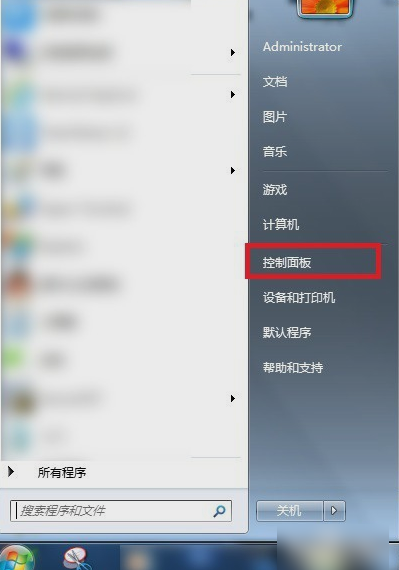
guest账户示例1
2.打开之后,再点“用户账户”。
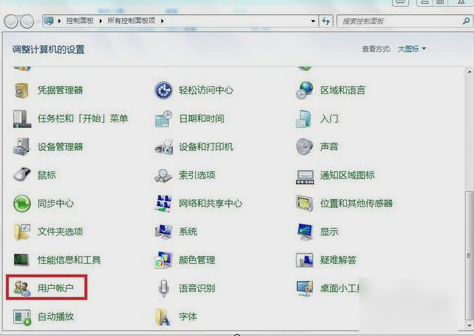
开启guest账户示例2
3.然后再打开的窗口里再点“管理其他账户”。
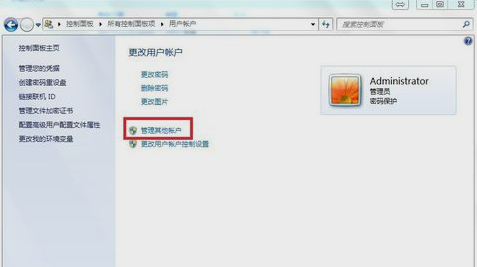
开启guest示例3
4.然后再点“Guest”.
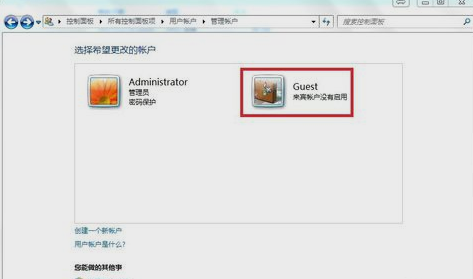
开启guest示例4
5.然后在打开的窗口里,点击启用。
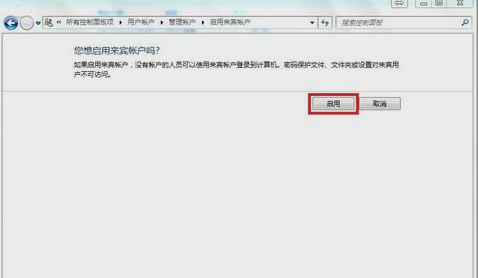
guest账户示例5
6.最后查看一下,在管理账户的窗口,就能看到显示来宾已经开启。
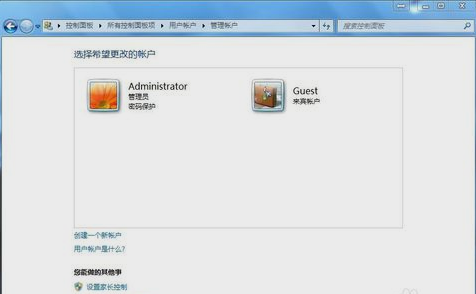
guest账户示例6
以上就是开启Guest账户的方法啦~